Le traduzioni sono generate tramite traduzione automatica. In caso di conflitto tra il contenuto di una traduzione e la versione originale in Inglese, quest'ultima prevarrà.
Riattivare gli slot
Puoi configurare il bot in modo che richiami nuovamente uno slot che è già stato riempito impostando il valore dello slot su null e impostando il passaggio successivo della conversazione in modo che torni a generare quello slot. Ad esempio, potresti voler riattivare uno slot dopo che il cliente ha rifiutato la conferma dell'attivazione dello slot sulla base di informazioni aggiuntive, come nella conversazione seguente:
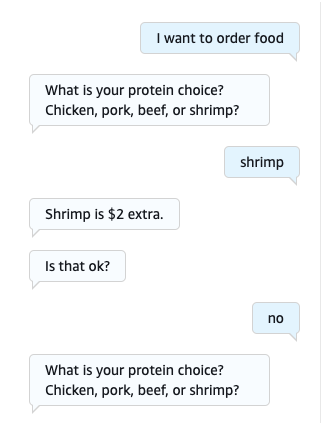
Puoi configurare un ciclo a partire dalla risposta di conferma per richiamare nuovamente lo slot con l'intent editor o il. Utilizzo di Visual Conversation Builder
Nota
Puoi eseguire il loop indietro per richiamare nuovamente uno slot in qualsiasi momento della conversazione, a condizione che tu abbia precedentemente impostato il valore di tale slot su tale valore. null
Riproduzione dell'esempio precedente con l'editor di intenti
-
Nella sezione Conferma dell'editor degli intenti, seleziona la freccia destra accanto a Richieste per confermare l'intenzione di espandere la sezione.
-
Seleziona Opzioni avanzate in basso.
-
Nella sezione Rifiuta la risposta, seleziona la freccia destra accanto a Imposta valori per espandere la sezione. Compila questa sezione con i seguenti passaggi, come nell'immagine seguente:
-
Imposta il valore dello slot su cui vuoi risollevare.
nullIn questo esempio, vogliamo riattivare loMeatslot, quindi inseriamo i valori dello slot{Meat} = nullnella sezione Valori dello slot. -
Nel menu a discesa sotto Fase successiva della conversazione, scegli Elicit a slot.
-
Apparirà una sezione Slot. Nel menu a discesa sottostante, scegli lo slot che desideri riattivare.
-
Seleziona le opzioni di aggiornamento per confermare le modifiche.

-
Riproduzione dell'esempio precedente con Visual Conversation Builder
-
Crea una connessione dalla porta No del blocco Confirmation alla porta in entrata del valore dello slot Get: Meat.

-
Seleziona l'icona Modifica nell'angolo in alto a destra del blocco di conferma.
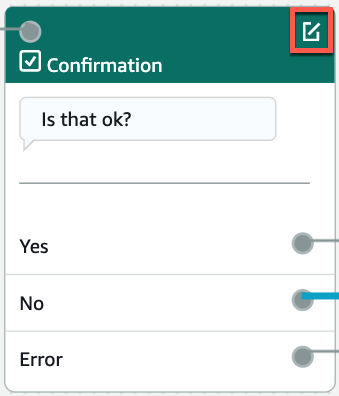
-
Seleziona l'icona a forma di ingranaggio accanto alla risposta del bot nella sezione Decilne response.
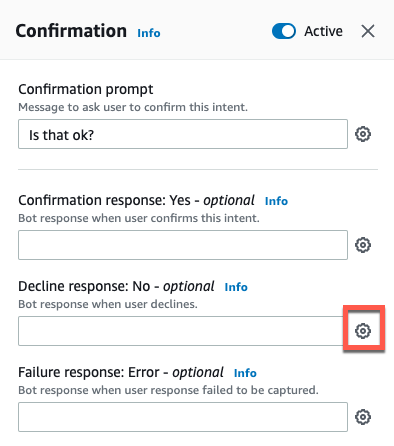
-
Nella sezione Imposta valori, aggiungi «{Meat} = null» nella casella Valori dello slot.
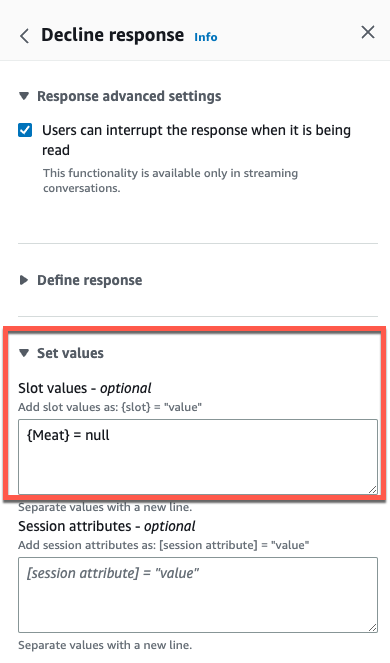
-
Seleziona Save Intent.